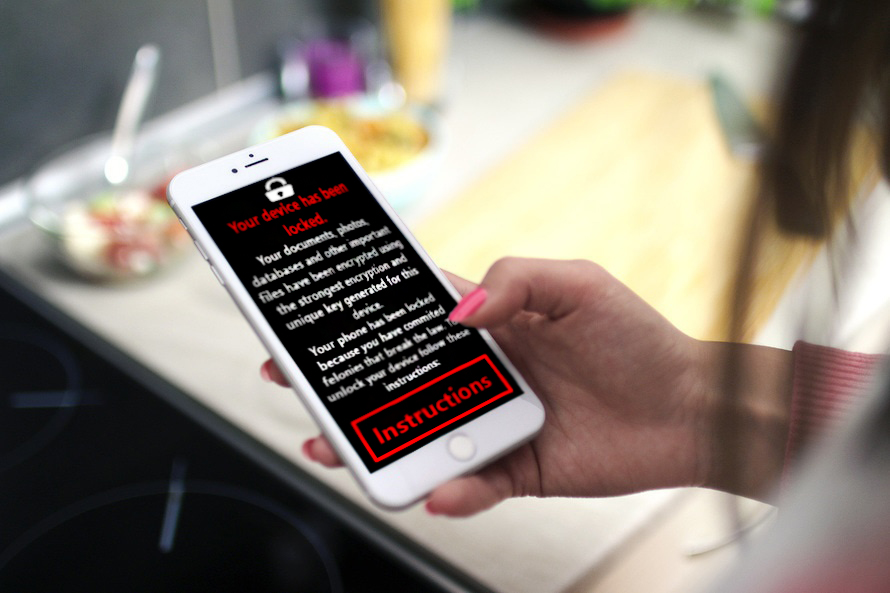De nieuwste Android ransomware, genaamd "Simple Locker 'is in wezen een lockscreen type malware dat alle soorten apparaten beïnvloedt. De malware kunnen gebruikers via spam e-mails te infecteren het aanbieden van nieuwe toepassingen die zijn in feite de kwaadaardige bestanden zelf. De ransomware beschikt ook over een scareware boodschap dat 'veroordeelden' gebruikers naar misdaden hadden ze niet begaan en vraagt voor het betalen van "fee" in ruil voor de toegang van hun apparaat. Alle gebruikers, wiens mobiele apparaten werden getroffen door deze ransomware wordt sterk aangeraden om de stekker uit hun SIM-kaarten en volg de aanwijzingen na dit artikel.
| Naam | Simple Locker |
| Type | Ransomware, RAAS |
| Korte Omschrijving | SimpleLocker vergrendelt de gebruiker uit zijn toestel en vraagt om een betaling. De Ransomware kunnen worden aangetroffen op Android-apparaten en andere mobiele besturingssystemen. |
| Symptomen | De toegang tot apps en bestanden is afgesloten en een losgeld bericht weergegeven. Instructies zijn opgenomen. |
| Distributie Methode | Distributiemethode is nog niet duidelijk. SimpleLocker kan worden verspreid via kwaadaardige apps, etc. |
| Detectie-instrument | Download Geavanceerde anti-malware gereedschap, Om te zien of uw systeem is getroffen door Simple Locker |
| Gebruikerservaring | Word lid van ons forum te bespreken Simple Locker. |
| Data Recovery Tool | Windows Data Recovery door Stellar Phoenix kennisgeving! Dit product scant uw schijf sectoren om verloren bestanden te herstellen en het kan niet herstellen 100% van de gecodeerde bestanden, maar slechts weinigen van hen, afhankelijk van de situatie en of u uw schijf hebt geformatteerd. |
Eenvoudige Locker Ransomware Distribution
Dit lockscreen malware kan gebruiken nep-app downloads door middel van kwaadaardige e-mails verstuurd naar account van de gebruiker. De e-mail vakken kan worden verbonden met iets wat de gebruiker waarschijnlijk aan te boren op, bijvoorbeeld:
- "Nieuwe versie van het spel."
- "Nieuwe PayPal-app."
- "De mobiele app die u geabonneerd bent."
Na het downloaden van de app, en het starten van deze, het vergrendelt het scherm van de gebruiker tonen van het losgeld bericht.
Eenvoudige Locker Ransomware In Detail
Zodra eenvoudige locker geactiveerd het kan onmiddellijk vergrendelen van het scherm van de gebruiker. Nadat het vergrendelt het scherm, U kan de hoofdmenu van de telefoon, maar de app zal het losgeld bericht seconden openen nadat je actie.
Het bericht zelf is geschreven in het Russisch, maar direct vertaald, betekent de volgende:
→ "Attention! De telefoon is geblokkeerd! Het apparaat is geblokkeerd voor de distributie van kinderporno, zoophilia, en andere zieke dingen. Als u uw telefoon te ontgrendelen, je moet betalen 900 hryvnias.
1.Zoek een betaling vervulling terminal, zich in uw nabijheid.
2.In het, lokaliseren Money.
3.Invoeren
4. Invoer 260 hryvnias en tik op 'Pay'
Vergeet niet om uw ontvangst te nemen! Nadat de betaling is verricht uw apparaat zal worden ongecodeerd in 24 uur. IN GEVAL DAT, U hebt geen betaald zult u alle gegevens verliezen op uw apparaat ALTIJD!"
Deze vergrendeling van het scherm is bijzonder slecht voor het geval u uw contactpersonen of belangrijke bestanden op je telefoon hebt opgeslagen, omdat de Ransomware het kan blokkeren in het geval u een verbinding via USB aan op uw computer. Het is een duidelijk teken van de steeds toenemende verspreiding van ransomware infecties op verschillende apparaten met de besturingssystemen. Dit is vooral eng als we in perspectief "het internet van de dingen" te zetten, terwijl op zoek naar de toekomst.
Verwijder Simple Locker Ransomware vanaf uw mobiele apparaat
Zover, we hebben Simple Locker tegengekomen alleen op Android-apparaten. Echter, Dit sluit niet uit dat dit ransomware kan ook verspreid worden in heel Apple-apparaten en Windows Mobile degenen ook uit te sluiten.
Sinds het verwijderen van Simple Locker uw gegevens te wissen, we hebben gesuggereerd verschillende methoden om het effectief en veilig te doen in het geval je een Android of Apple-apparaat in de onderstaande instructies stap-voor-stap.